Cara Membuat Baca Selanjutnya / Read More Di Blog - Baca Selanjutnya atau read more dibuat agar tampilan blog terlihat lebih rapi dan elegan. Dengan begitu, pengunjung bisa melihat cuplikan-cuplikan yang ada di dalam blog dan memilihnya satu persatu. Suatu postingan utuh yang memakan tempat terlalu panjang di halaman utama terkadang membuat pengunjung merasa tidak sabar. Padahal mereka ingin segera melihat daftar posting yang lain di bawahnya. Pengunjung tidak mau tahu tentang hal ini, walaupun mungkin di sidebar halaman tersebut terdapat ruang navigasi untuk daftar posting, kategori, dan lain-lain yang bisa membawa pengunjung ke judul posting atau topik yang lain.
Perlu diketahui, bahwa cara membuat read more dibedakan menjadi dua, yaitu read more otomatis dan manual. Jika ingin membuat dengan cara manual bisa memanfaatkan tool Insert Jump Break yang terletak pada bagian menu posting blog, dimana setiap kali ingin posting artikel baru, kita akan mengklik icon / fasilitas Insert Jump Break. Cara ini pastinya kita harus melakukannya setiap menulis artikel. Sementara jika ingin membuat secara otomatis yaitu dengan beberapa kode tambahan yang akan dipasang pada template blog yang digunakan. Jika dibilang mana yang lebih efisien tentu dengan cara yang otomatis, sehingga tidak terlalu ribet.
- Artikel pilihan : Cara Membuat Related Post Atau Artikel Terkait Pada Blog
Cara Membuat Baca Selanjutnya/ Read More
Silahkan ikuti atau praktekan cara membuat baca selanjutnya/ read more dibawah ini.
- Cara Manual
- Cara Otomatis Dengan Kode Tambahan Pada Template
1. Masuk pada Edit HTML .
2. Lalu cari kode ]]></b:skin>, untuk mempermudah silahkan menggunakan ctrl+f.
3. Copy kode di bawah ini dan paste tepat di atas kode ]]></b:skin>.
5. Ganti kode <data:post.body/> dengan kode dibawah ini.
Demikian dua cara baik manual ataupun otomatis untuk membuat baca selanjutnya/ read more, caranya cukup sederhanan dan cepat. Semoga bermanfaat.
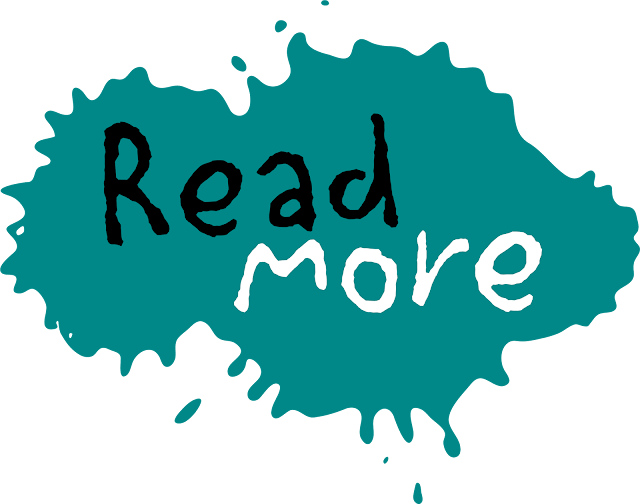 |
| Image from : www.mrgum.co.uk |
Perlu diketahui, bahwa cara membuat read more dibedakan menjadi dua, yaitu read more otomatis dan manual. Jika ingin membuat dengan cara manual bisa memanfaatkan tool Insert Jump Break yang terletak pada bagian menu posting blog, dimana setiap kali ingin posting artikel baru, kita akan mengklik icon / fasilitas Insert Jump Break. Cara ini pastinya kita harus melakukannya setiap menulis artikel. Sementara jika ingin membuat secara otomatis yaitu dengan beberapa kode tambahan yang akan dipasang pada template blog yang digunakan. Jika dibilang mana yang lebih efisien tentu dengan cara yang otomatis, sehingga tidak terlalu ribet.
- Artikel pilihan : Cara Membuat Related Post Atau Artikel Terkait Pada Blog
Cara Membuat Baca Selanjutnya/ Read More
Silahkan ikuti atau praktekan cara membuat baca selanjutnya/ read more dibawah ini.
- Cara Manual
- Silahkan buat postingan baru
- Buat kalimat yang tidak terlalu panjang
- Pilih Jump Break
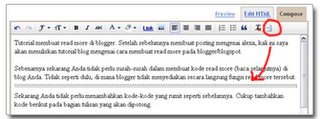 |
| image from : notecoding.blogspot.com |
- Publikasikan
- Cara Otomatis Dengan Kode Tambahan Pada Template
1. Masuk pada Edit HTML .
2. Lalu cari kode ]]></b:skin>, untuk mempermudah silahkan menggunakan ctrl+f.
3. Copy kode di bawah ini dan paste tepat di atas kode ]]></b:skin>.
.post-thumbnail{float:left;margin-right:20px}4. Selanjutnya cari kode <data:post.body/>.
5. Ganti kode <data:post.body/> dengan kode dibawah ini.
<b:if cond='data:blog.pageType != "item"'>6. Simpan template dan lihat hasilnya.
<b:if cond='data:blog.pageType != "static_page"'>
<div>
<b:if cond='data:post.thumbnailUrl'>
<img class='post-thumbnail' expr:alt='data:post.title' expr:src='data:post.thumbnailUrl' width='72px' height='72px'/>
</b:if>
<data:post.snippet/>
</div>
<div class='jump-link'>
<a expr:href='data:post.url' expr:title='data:post.title'><data:post.jumpText/></a>
</div>
<b:else/>
<data:post.body/>
</b:if>
<b:else/>
<data:post.body/>
</b:if>
Demikian dua cara baik manual ataupun otomatis untuk membuat baca selanjutnya/ read more, caranya cukup sederhanan dan cepat. Semoga bermanfaat.
0 Response to " Cara Membuat Baca Selanjutnya / Read More Di Blog"
Post a Comment